ຕາຕະລາງປຽບທຽບ, ມັກຈະເອີ້ນວ່າຕາຕະລາງແຖບຫຼືເສັ້ນສະແດງແຖບ, ແມ່ນການສະແດງຮູບພາບຂອງຂໍ້ມູນທີ່ນໍາໃຊ້ແຖບສີ່ຫລ່ຽມຫຼືຄໍລໍາເພື່ອສະແດງຂໍ້ມູນ. ຄວາມຍາວຫຼືຄວາມສູງຂອງແຖບເຫຼົ່ານີ້ແມ່ນອັດຕາສ່ວນກັບຄ່າທີ່ເຂົາເຈົ້າເປັນຕົວແທນ, ເຮັດໃຫ້ມັນງ່າຍໃນການປຽບທຽບຈຸດຂໍ້ມູນທີ່ແຕກຕ່າງກັນ. ຕາຕະລາງເຫຼົ່ານີ້ມີປະສິດທິພາບໂດຍສະເພາະໃນເວລາທີ່ທ່ານຕ້ອງການປຽບທຽບແລະກົງກັນຂ້າມກັບປະເພດຂໍ້ມູນຫຼືມູນຄ່າ.
ໃນບົດຄວາມນີ້, ພວກເຮົາຈະຮຽນຮູ້ກ່ຽວກັບວ່າຕາຕະລາງການປຽບທຽບແມ່ນຫຍັງ, ຜົນປະໂຫຍດຂອງມັນ, ແລະວິທີການສ້າງຕາຕະລາງການປຽບທຽບໃນ Word ຫຼື. Excel.
ປະເພດຂອງຕາຕະລາງການປຽບທຽບ
ມີຫຼາຍປະເພດຂອງຕາຕະລາງການປຽບທຽບ, ແຕ່ລະອັນເຫມາະສົມກັບການວິເຄາະຂໍ້ມູນສະເພາະຄວາມຕ້ອງການ:
1. ຕາຕະລາງແຖບແນວຕັ້ງ
ແຜນວາດແຖບແນວຕັ້ງສະແດງແຖບທີ່ແລ່ນຕາມແນວຕັ້ງຕາມແກນ x, ເຊິ່ງເປັນຕົວແທນຂອງໝວດໝູ່ ຫຼືຈຸດຂໍ້ມູນຕ່າງໆ. ພວກເຂົາເຈົ້າແມ່ນເຫມາະສົມສໍາລັບການປຽບທຽບຂໍ້ມູນໃນທົ່ວປະເພດທີ່ແຕກຕ່າງກັນ.
2. ຕາຕະລາງແຖບແນວນອນ
ໃນທາງກົງກັນຂ້າມ, ແຜນວາດແຖບແນວນອນມີແຖບທີ່ແລ່ນຕາມແນວນອນຕາມແກນ y. ຕາຕະລາງເຫຼົ່ານີ້ແມ່ນຖືກນໍາໃຊ້ທົ່ວໄປສໍາລັບການປຽບທຽບຂໍ້ມູນໃນໄລຍະເວລາຫຼືການຈັດອັນດັບລາຍການໂດຍອີງໃສ່ເງື່ອນໄຂສະເພາະໃດຫນຶ່ງ.
3. Clustered Bar Chart
ແຜນວາດແຖບກຸ່ມກຸ່ມຫຼາຍແຖບເຂົ້າກັນສຳລັບແຕ່ລະໝວດໝູ່ ຫຼືຈຸດຂໍ້ມູນ. ການຈັດລຽງນີ້ເຮັດໃຫ້ມັນງ່າຍທີ່ຈະປຽບທຽບຊຸດຂໍ້ມູນຫຼາຍອັນຢູ່ຂ້າງກັນພາຍໃນປະເພດດຽວກັນ.
4. Stacked Bar Chart
ແຜນຜັງແຖບຊ້ອນກັນສະແດງເຖິງແຖບທີ່ວາງຊ້ອນກັນຢູ່ເທິງສຸດຂອງກັນແລະກັນ, ສະແດງທັງມູນຄ່າລວມແລະການປະກອບສ່ວນສ່ວນບຸກຄົນຂອງອົງປະກອບທີ່ແຕກຕ່າງກັນພາຍໃນປະເພດ. ພວກມັນມີປະໂຫຍດສໍາລັບການສະແດງທັງສ່ວນທັງຫມົດແລະສ່ວນຂອງມັນ.
5. Grouped Bar Chart
ແຜນຜັງແຖບທີ່ເປັນກຸ່ມ, ຄ້າຍກັບແຜນຜັງແຖບທີ່ເປັນກຸ່ມ, ແຖບຄຸນສົມບັດທີ່ວາງໄວ້ຂ້າງຄຽງສຳລັບການປຽບທຽບຢ່າງກົງໄປກົງມາຂອງຊຸດຂໍ້ມູນຫຼາຍອັນໃນໝວດດຽວກັນ.
ຜົນປະໂຫຍດຂອງການນໍາໃຊ້ຕາຕະລາງການປຽບທຽບແຖບ
ຄວາມຊັດເຈນຂອງສາຍຕາ: ຫນຶ່ງໃນຜົນປະໂຫຍດຕົ້ນຕໍຂອງຕາຕະລາງການປຽບທຽບແມ່ນຄວາມສາມາດໃນການສະຫນອງຄວາມຊັດເຈນຂອງສາຍຕາ. ໂດຍການເປັນຕົວແທນຂອງຂໍ້ມູນດ້ວຍແຖບທີ່ສາມາດແຍກແຍະໄດ້ງ່າຍ, ຕາຕະລາງເຫຼົ່ານີ້ເຮັດໃຫ້ມັນງ່າຍດາຍສໍາລັບຜູ້ອ່ານທີ່ຈະເຂົ້າໃຈຂໍ້ມູນໄດ້ໄວແລະຖືກຕ້ອງ.
ການປຽບທຽບທີ່ມີປະສິດທິພາບ: ຕາຕະລາງການປຽບທຽບແມ່ນດີເລີດໃນການອໍານວຍຄວາມສະດວກໃນການປຽບທຽບຂໍ້ມູນທີ່ມີປະສິດທິພາບ. ດ້ວຍຈຸດຂໍ້ມູນທີ່ນໍາສະເຫນີຂ້າງຄຽງ, ມັນຈະກາຍເປັນຄວາມພະຍາຍາມທີ່ຈະກໍານົດທ່າອ່ຽງ, ການປ່ຽນແປງ, ແລະ outliers ພາຍໃນຊຸດຂໍ້ມູນ.
Accessibility: ຕາຕະລາງເຫຼົ່ານີ້ແມ່ນໄດ້ຮັບການຍອມຮັບທົ່ວໄປແລະເຂົ້າໃຈໄດ້. ພວກເຂົາຕອບສະຫນອງຜູ້ຊົມຢ່າງກວ້າງຂວາງ, ໂດຍບໍ່ຄໍານຶງເຖິງລະດັບຄວາມຊໍານານຂອງພວກເຂົາໃນການວິເຄາະຂໍ້ມູນ. ການເຂົ້າເຖິງນີ້ຮັບປະກັນວ່າຂໍ້ມູນຂອງທ່ານຖືກເຂົ້າໃຈໂດຍບຸກຄົນທີ່ມີຄວາມຫຼາກຫຼາຍ.
versatility: ຕາຕະລາງປຽບທຽບແມ່ນເຄື່ອງມືທີ່ຫລາກຫລາຍທີ່ເຫມາະສົມສໍາລັບການວິເຄາະປະເພດຂໍ້ມູນຕ່າງໆ, ຈາກຕົວເລກການຂາຍແລະຂໍ້ມູນທາງດ້ານການເງິນຈົນເຖິງຜົນການສໍາຫຼວດແລະການຄົ້ນພົບທາງວິທະຍາສາດ. ພວກເຂົາປັບຕົວເຂົ້າກັບສະຖານະການທີ່ກວ້າງຂວາງ.
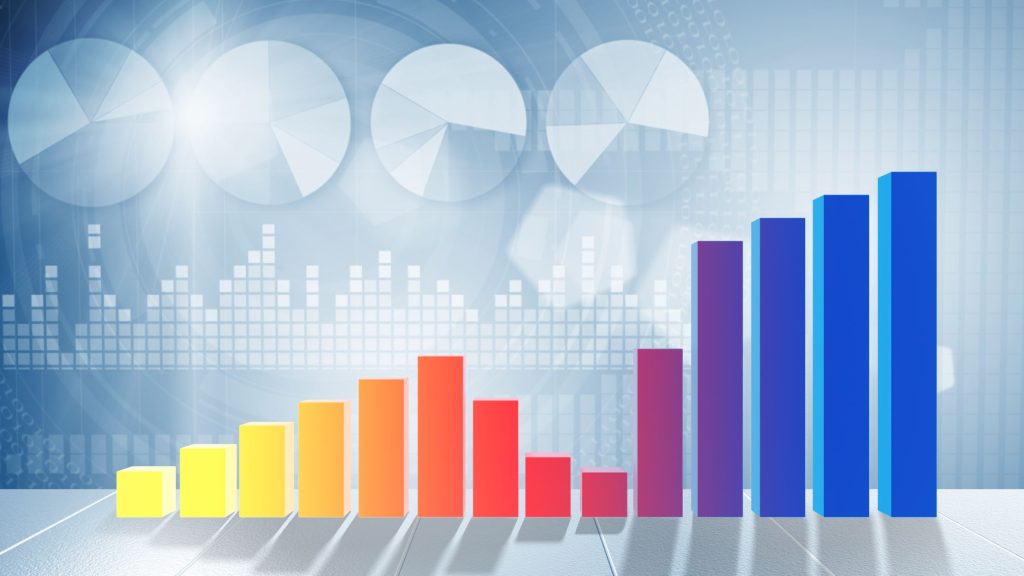
ວິທີການສ້າງຕາຕະລາງປຽບທຽບໃນ Microsoft Word ຫຼື Excel
ການສ້າງຕາຕະລາງປຽບທຽບໃນ Microsoft Word ຫຼື Excel ແມ່ນຂະບວນການທີ່ກົງໄປກົງມາທີ່ສາມາດປັບປຸງການນໍາສະເຫນີຂໍ້ມູນຂອງທ່ານຢ່າງຫຼວງຫຼາຍ. ນີ້ແມ່ນຄຳແນະນຳເທື່ອລະຂັ້ນຕອນ:
ການສ້າງຕາຕະລາງປຽບທຽບໃນ Microsoft Excel:
- ປ້ອນຂໍ້ມູນຂອງທ່ານເຂົ້າໄປໃນຕາຕະລາງ Excel, ໃຫ້ແນ່ໃຈວ່າທ່ານມີປ້າຍຊື່ຖັນຫຼືແຖວສໍາລັບປະເພດແລະຄ່າ.
- ເລືອກຂໍ້ມູນທີ່ທ່ານຕ້ອງການລວມຢູ່ໃນຕາຕະລາງແຖບຂອງທ່ານ.
- ໄປທີ່ແຖບ "Insert" ໃນ Excel ribbon ແລະເລືອກ "Bar Chart" ຈາກກຸ່ມຕາຕະລາງ.
- ເລືອກປະເພດສະເພາະຂອງແຜນວາດແຖບທີ່ທ່ານຕ້ອງການສ້າງ (ເຊັ່ນ: ເປັນກຸ່ມ, stacked) ຈາກເມນູເລື່ອນລົງ.
- ແຜນວາດແຖບການປຽບທຽບຂອງທ່ານຈະຖືກສ້າງຂື້ນ, ແລະທ່ານສາມາດປັບແຕ່ງມັນໄດ້ໂດຍການເພີ່ມຊື່, ປ້າຍກຳກັບ ແລະສີ.
ການສ້າງຕາຕະລາງປຽບທຽບໃນ Microsoft Word:
- ເປີດເອກະສານ Word ໃໝ່.
- ໄປທີ່ແຖບ "ໃສ່" ແລະຄລິກໃສ່ "ຕາຕະລາງ" ໃນກຸ່ມຮູບປະກອບ.
- ເລືອກ "ແຖບ" ຈາກຕົວເລືອກປະເພດຕາຕະລາງ.
- ແຜ່ນ Excel ທີ່ງ່າຍດາຍຈະປາກົດຢູ່ໃນເອກະສານ Word ຂອງທ່ານ. ໃສ່ຂໍ້ມູນຂອງທ່ານໃສ່ແຜ່ນນີ້, ປະເພດປ້າຍກຳກັບ ແລະຄ່າ.
- ປັບແຕ່ງການອອກແບບ, ປ້າຍກຳກັບ ແລະສີຂອງແຜນວາດຂອງທ່ານໃຫ້ກົງກັບຄວາມມັກຂອງທ່ານ.
- ຕາຕະລາງການປຽບທຽບຂອງທ່ານຕອນນີ້ພ້ອມທີ່ຈະຖືກລວມເຂົ້າໃນເອກະສານ Word ຂອງທ່ານ, ປັບປຸງການນໍາສະເຫນີຂໍ້ມູນຂອງທ່ານ.
ຄໍາຖາມ
ຊອບແວໃດທີ່ຂ້ອຍສາມາດໃຊ້ເພື່ອສ້າງຕາຕະລາງການປຽບທຽບ?
ມີຫຼາຍທາງເລືອກຊອບແວທີ່ມີຢູ່, ລວມທັງ Microsoft Excel, Google Sheets, ແລະເຄື່ອງມືສ້າງພາບຂໍ້ມູນສະເພາະເຊັ່ນ Tableau.
ຂ້ອຍສາມາດໃຊ້ຕາຕະລາງປຽບທຽບສໍາລັບຂໍ້ມູນທີ່ມີຄຸນນະພາບໄດ້ບໍ?
ໃນຂະນະທີ່ແຜນຜັງແຖບຖືກນໍາໃຊ້ຕົ້ນຕໍສໍາລັບຂໍ້ມູນປະລິມານ, ທ່ານສາມາດປັບໃຫ້ເຂົາເຈົ້າສໍາລັບຂໍ້ມູນທີ່ມີຄຸນນະພາບໂດຍການກໍານົດຄ່າຕົວເລກໃຫ້ກັບຫມວດຫມູ່ຫຼືນໍາໃຊ້ພວກມັນເພື່ອເປັນຕົວແທນຂອງຄວາມຖີ່.
ມີຂໍ້ຈໍາກັດໃດໆທີ່ຈະໃຊ້ຕາຕະລາງປຽບທຽບ?
ຕາຕະລາງແຖບແມ່ນມີປະສິດທິພາບທີ່ສຸດໃນເວລາທີ່ຈັດການກັບຈໍານວນປະເພດຂະຫນາດນ້ອຍຫາປານກາງ. ສໍາລັບຊຸດຂໍ້ມູນຂະຫນາດໃຫຍ່ຫຼາຍ, ວິທີການເບິ່ງເຫັນທາງເລືອກ, ເຊັ່ນ: ແຜ່ນກະແຈກກະຈາຍຫຼືແຜນທີ່ຄວາມຮ້ອນ, ອາດຈະເຫມາະສົມກວ່າ.
ຂ້ອຍສາມາດເລືອກສີທີ່ເຫມາະສົມສໍາລັບຕາຕະລາງແຖບຂອງຂ້ອຍໄດ້ແນວໃດ?
ພິຈາລະນາໃຊ້ palette ສີທີ່ດຶງດູດສາຍຕາແລະຮັບປະກັນຄວາມຊັດເຈນ. ຫຼີກເວັ້ນການໃຊ້ສີຫຼາຍເກີນໄປທີ່ອາດຈະເຮັດໃຫ້ຜູ້ອ່ານສັບສົນ. ໃຊ້ສີເພື່ອເນັ້ນໃສ່ຈຸດຂໍ້ມູນຫຼັກ ຫຼືໝວດໝູ່ຢ່າງມີປະສິດທິພາບ.
ຂ້ອຍສາມາດຊອກຫາຊັບພະຍາກອນເພື່ອປັບປຸງທັກສະການເບິ່ງເຫັນຂໍ້ມູນຂອງຂ້ອຍຢູ່ໃສ?
ມີຫຼັກສູດອອນໄລນ໌ຈໍານວນຫລາຍ, ບົດສອນ, ແລະປຶ້ມທີ່ມີຢູ່ເພື່ອຊ່ວຍໃຫ້ທ່ານເສີມຂະຫຍາຍທັກສະການເບິ່ງເຫັນຂໍ້ມູນຂອງທ່ານ. ຂຸດຄົ້ນຊັບພະຍາກອນເຫຼົ່ານີ້ເພື່ອກາຍເປັນຜູ້ຊ່ຽວຊານດ້ານການເບິ່ງເຫັນຂໍ້ມູນທີ່ມີຄວາມຊໍານິຊໍານານແລະສ້າງຕາຕະລາງແລະກາຟທີ່ມີຜົນກະທົບ.


